Reklame
 Cobian Backup er en gratis backup-software til Windows. Det er proppet med fremhævede, men alligevel virker minimalistisk ved første øjekast. Brugere kan oprette flere backupopgaver til forskellige formål, backups kan planlægges individuelt, sikkerhedskopiere filer op til flere forskellige placeringer, komprimere eller kryptere sikkerhedskopier og mere. Hvis du leder efter et virkelig alsidigt og brugervenligt backup-værktøj, skal du ikke lede længere.
Cobian Backup er en gratis backup-software til Windows. Det er proppet med fremhævede, men alligevel virker minimalistisk ved første øjekast. Brugere kan oprette flere backupopgaver til forskellige formål, backups kan planlægges individuelt, sikkerhedskopiere filer op til flere forskellige placeringer, komprimere eller kryptere sikkerhedskopier og mere. Hvis du leder efter et virkelig alsidigt og brugervenligt backup-værktøj, skal du ikke lede længere.
Cobian Backup er udviklet af Luis Cobian. Det er skrevet i Delphi og plejede at være open source under Mozilla Public License. Aldrig har versioner været lukket. Selve softwaren understøttes af en omfattende Hjælp-fil og en tutorial, der er tilgængelig i mappen Programfiler.
Installation af Cobian Backup
Installationen fører dig gennem en grundlæggende opsætningsrutine, såsom TOS-aftale og oprettelse af genveje, men den indeholder også mere avancerede trin. Nogle af indstillingerne beder om forklaringer, der tilbydes både i et tip til musen over værktøjet og i hjælpefilen. Placeringen af
Hjælp-fil på din computer kan variere, afhængigt af dit operativsystem. Under opsætningen kan du til enhver tid skifte til et af over et dusin sprog via en menu til venstre.
Når programmet er installeret, bor det i din Windows-systembakke. Åbn det for at fortsætte installationen.
Opsætning af en kobisk sikkerhedskopi
Cobian Backup tilbyder en masse avancerede funktioner, men udvikleren formåede at pakke dem i en enkel og temmelig intuitiv interface. Klik på + -ikonet for at oprette en ny sikkerhedskopieringsopgave.
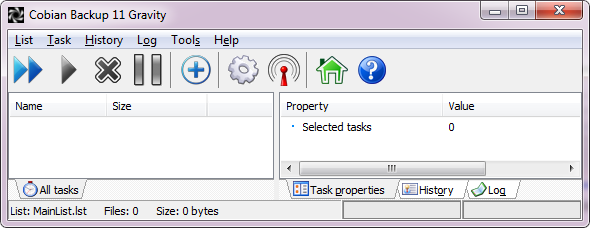
Backupopgaver er organiseret som softwarepræferencer. Der er otte forskellige kategorier i venstre menulinje, og indstillinger kan vælges i hovedvinduet til højre. Under Generel du indstiller et opgavenavn og vælger sikkerhedskopieringstypen. Forklaringer til hver indstilling findes i tiptasten med musen over værktøjet.
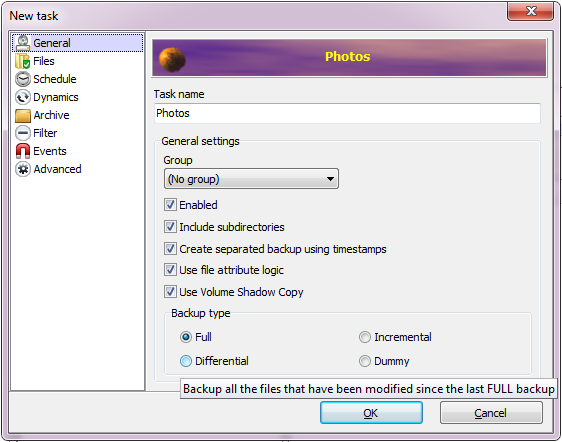
Backupkilden og destinationen er valgt under Filer. Du kan tilføje filer, mapper, FTP eller tilføje en kilde manuelt. Sidstnævnte er nyttig, for eksempel når en ekstern enhed ikke i øjeblikket er tilsluttet din computer. Hvis du tilføjer flere destinationer, bruges alle, hvis alle er tilgængelige, men sikkerhedskopien vil ikke blive ophævet i tilfælde af, at en ikke er tilsluttet. Du kan trække og slippe filer og mapper fra Windows Stifinder. Dette er det sidste obligatoriske trin.
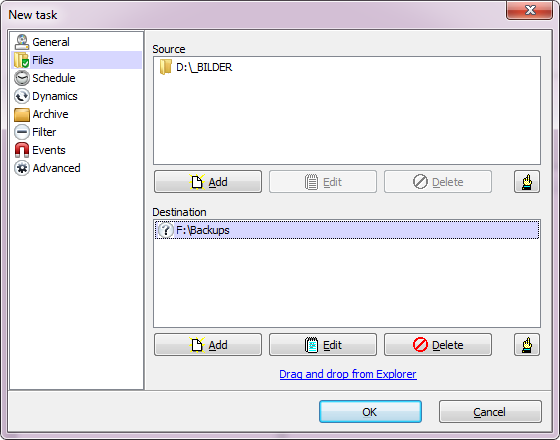
At bruge Tidsplan er valgfri, men åbenlyst nøglen til en god sikkerhedskopi. Du kan vælge mellem en række indstillinger. Min personlige favorit er ved opstart en, selvom det ikke altid er praktisk.
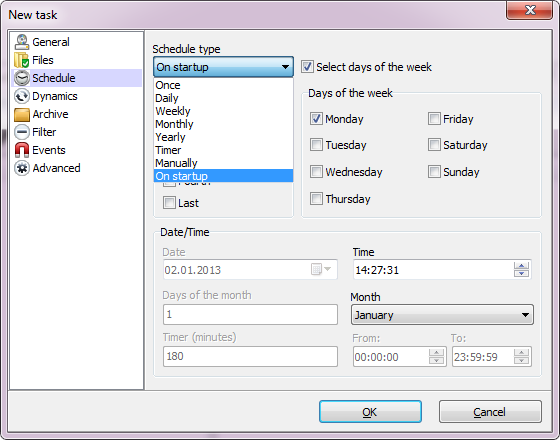
Alle følgende indstillinger er avancerede og valgfri. Under Dynamics Du kan indstille en prioritet, hvor mange fulde kopier der skal opbevares af sikkerhedskopien, og hvornår du skal tage fulde kopier, hvis du valgte trinvis eller differentiel sikkerhedskopi. For at spare plads og øge sikkerheden kan du foretage komprimerede og krypterede sikkerhedskopier via Arkiv. Det Filter giver dig mulighed for at inkludere eller ekskludere specifikke filer. Under Begivenheder Du kan åbne eller lukke programmer før eller efter sikkerhedskopien. Endelig er der Fremskreden indstillinger, såsom at bruge absolutte stier, eller køre opgaven som en anden bruger.
Kører sikkerhedskopier
Du skal altid indstille en tidsplan for dine sikkerhedskopier, så de kører automatisk. Du kan dog også køre alle opgaver manuelt når som helst. Klik på play-knappen for at køre valgte opgaver, enten en enkelt eller flere opgaver. Klik på dobbelt afspilningsknappen helt til venstre for at køre alle opgaver. Når du bekræfter, kan du indstille til at lukke computeren, når alle opgaver er udført.
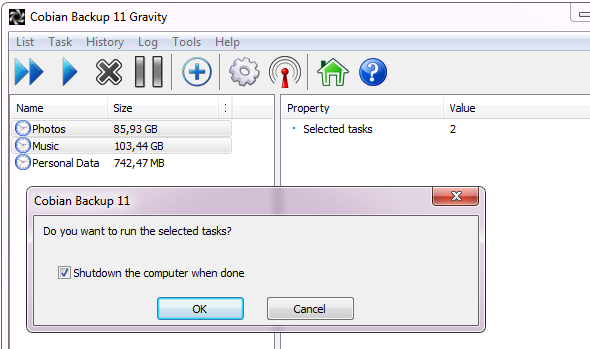
Sikkerhedskopier kan pauses eller ophæves ved hjælp af de respektive knapper, som bliver tilgængelige, når en opgave kører.
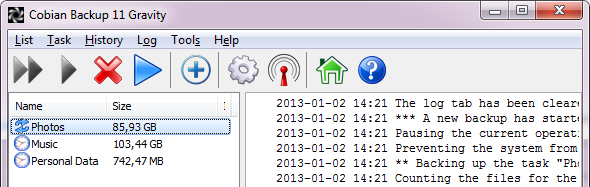
Som en sidebemærkning skal jeg nævne, at Cobian Backup er styrtet på mig i fortiden. Dette skete dog aldrig, når en sikkerhedskopi kørte, og den aktuelle version ser ud til at være stabil. Bare sørg for, at programmet faktisk kører i 'standby', når du forventer, at det automatisk skal starte en backupopgave.
Yderligere funktioner
Gennemse i menulinjen viser mange flere funktioner, for eksempel kloning af en opgave og flere værktøjer. Yderligere avancerede indstillinger er tilgængelige via knappen Indstillinger. Her kan du ændre sproget, indstille en genvejstast, tilpasse logfiler, opsætte mail-logfunktionen, indstille en FTP-hastighedsgrænse, tilpas det visuelle udseende af Cobian Backup og dets funktionalitet og meget mere.
Desuden tilbyder Cobian Backup en tutorial (filplacering på din computer kan være anderledes), der fører dig gennem hele installations- og installationsprocessen. Skærmbillederne afslører, at det er baseret på version 9, men det adskiller sig ikke meget fra den aktuelle version. Endelig er en masse yderligere oplysninger, f.eks. Sikkerhedsteori, tilgængelig i Hjælp-fil.
Konklusion
Cobian Backups klare interface giver hurtig adgang til nøglefunktioner, så selv uerfarne brugere kan navigere i den uden at blive overvældet af en oversvømmelse af muligheder. Erfarne brugere på den anden side vil blive imponeret over avancerede funktioner, som ikke engang mange betalte værktøjer tilbyder. Sammenlagt er Cobian Backup et pålideligt, omfattende og intuitivt at bruge backup-værktøj.
Flere detaljer om sikkerhedskopieringer generelt og Cobian Backup i særdeleshed kan findes i vores Vejledning til sikkerhedskopi og gendannelse Windows Backup and Restore GuideKatastrofer sker. Medmindre du er villig til at miste dine data, har du brug for en god Windows-backup-rutine. Vi viser dig, hvordan du forbereder sikkerhedskopier og gendanner dem. Læs mere . Cobian Backup er et af de bedste softwareprogrammer, der er anført på vores Den bedste Windows-software Den bedste pc-software til din Windows-computerVil du have den bedste pc-software til din Windows-computer? Vores massive liste samler de bedste og sikreste programmer til alle behov. Læs mere side. Hvis du foretrækker at bruge standard Windows-funktioner, skal du læse Sådan konfigureres og bruges funktionen til sikkerhedskopiering og gendannelse af Windows 7 Sådan konfigureres og bruges funktionen til sikkerhedskopiering og gendannelse af Windows 7Det er næppe en hemmelighed, når jeg fortæller dig, at du før eller siden har brug for en sikkerhedskopi af dine personlige data. Har du en lige nu? Hvad forhindrer de fleste i at forberede regelmæssige sikkerhedskopier ... Læs mere .
Hvordan administrerer du dine sikkerhedskopier?
Billedkreditter: Fil- og dokumentsikkerhedskopi via Shutterstock
Tina har skrevet om forbrugerteknologi i over et årti. Hun har en doktorgrad i naturvidenskab, en diplom fra Tyskland og en kandidatgrad fra Sverige. Hendes analytiske baggrund har hjulpet hende med at udmærke sig som teknologijournalist ved MakeUseOf, hvor hun nu administrerer søgeordsforskning og operationer.


